


愛莫助手安卓版想必很多朋友們都沒有聽說過,當你想把手機和電腦的文件資料同步的時候,愛莫助手安卓版就起了很重要的作用,隨時隨地都能讓你快速的傳輸瀏覽文件,愛莫助手的功能越來越強大,增添了很多全新的功能,例如將安卓手機屏幕投射到電腦上,那麼小編就為大家介紹一下愛莫助手鏡像功能怎麼使用吧~
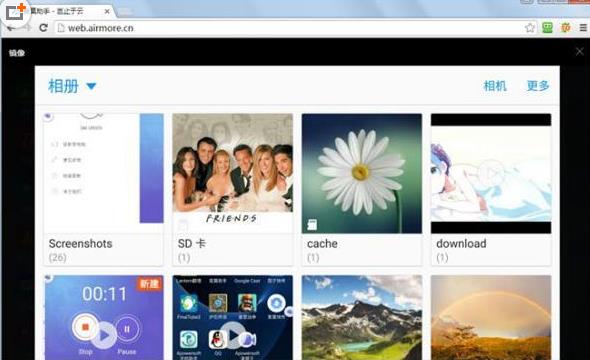
當安卓手機成功連接至愛莫助手功能頁後,請跟著下麵的指導進行操作:
點擊功能頁主界麵上的“鏡像”圖標;
此時,手機屏幕會彈出一個窗口,點擊“立即開始”
你也可以勾選“不再提示”,下次即可直接使用鏡像功能。
在這時,你會看到安卓手機屏幕已經出現在電腦上。而且,手機屏幕和電腦屏幕將實時同步演示。也就是說,無論你在手機端進行何種操作,電腦屏幕都會同步顯示。如果你的網絡非常好,演示也會進行的很流暢。
隻要手機屏幕投射到了電腦上,你就可以隨時對手機進行截屏了。
點擊鏡像畫麵下方的第三個圖標,選擇截屏文件的存儲位置;
然後點擊鏡像下方的相機圖標即可截取當前的手機屏幕。
全屏演示
打開全屏模式後,手機屏幕將全屏在桌麵端演示。點擊鏡像畫麵下方的第二個圖標即可啟動全屏模式。另外,如果你旋轉手機屏幕,桌麵端的畫麵也會同步旋轉。當你在玩遊戲或是看電影時,你會發現這個功能很炫酷。
投射安卓到電腦
截屏按鈕
如果你選擇將截屏文件存儲至手機裏,那麼你截屏後,電腦屏幕上會出現“截屏成功”的文字提示。你可以在手機相冊的“截屏”文件夾中找到這些截屏文件。如果你選擇將它們存儲在電腦裏,那麼這些截屏文件會被存放在指定的文件夾中。
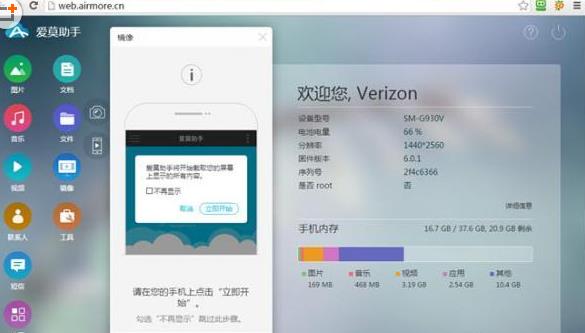
AirMore手機版(無線數據傳輸與分享) v1.6.9 安卓最新版
2017-05011 / 19.46M

2017-05011 / 22.52M

趣音直播助手app(競技平台特效配音) v3.5.6 安卓官方版
2018-01026 / 41.37M

2018-04027 / 7.86M

2018-06001 / 11.24M

2018-07025 / 30.44M
